电脑桌面的应用程序无法打开怎么办|解决应用程序快捷方式无法直接打开的方法
更新日期:2024-03-21 06:55:31
来源:网友投稿
手机扫码继续观看

我们通常都会在桌面新建快捷方式,这样可以方便打开应用程序。如果出现点击应用程序快捷方式时无法直接打开,而是显示选择打开方式的窗口,我们应该如何解决呢?其实这很可能是注册表值被修改,exe文件关联失效的原因,接着系统小编要告诉大家如何解决这个问题。
具体解决方法如下:
1、按Win+R打开运行,输入regedit,回车;
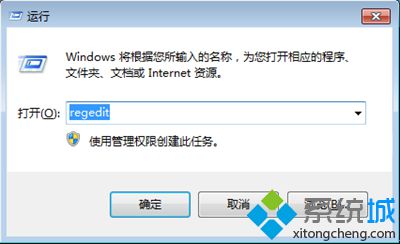
2、在注册表中依次打开:HKEY_CLASSES_ROOT\.exe,双击打开右侧的(默认),确认数值数据里的内容是“exefile”(.exe文件关联配置,确保正确配置信息);
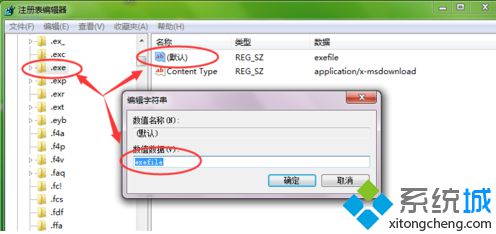
3、然后再打开HKEY_CLASSES_ROOT\exefile\shell\open\command;
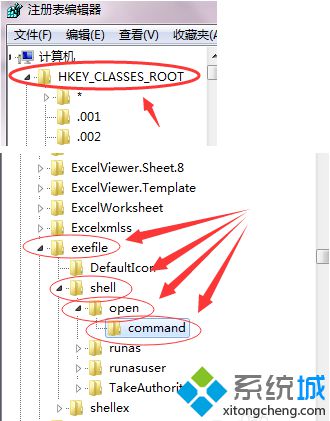
4、双击右侧的(默认),确认数值数据里的内容为"%1" %1(“文件关联”参数信息,确保.exe文件能够被运行)。
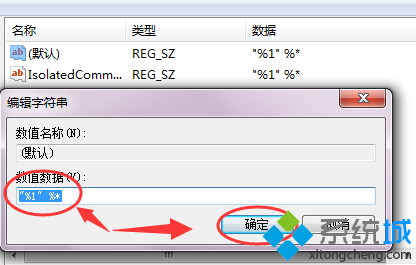
完成以上操作步骤后就可以恢复电脑设置,可以在桌面直接打开应用程序快捷方式了。
该文章是否有帮助到您?
常见问题
- monterey12.1正式版无法检测更新详情0次
- zui13更新计划详细介绍0次
- 优麒麟u盘安装详细教程0次
- 优麒麟和银河麒麟区别详细介绍0次
- monterey屏幕镜像使用教程0次
- monterey关闭sip教程0次
- 优麒麟操作系统详细评测0次
- monterey支持多设备互动吗详情0次
- 优麒麟中文设置教程0次
- monterey和bigsur区别详细介绍0次
系统下载排行
周
月
其他人正在下载
更多
安卓下载
更多
手机上观看
![]() 扫码手机上观看
扫码手机上观看
下一个:
U盘重装视频












